على عكس بعض التطبيقات المصممة فقط لنظام التشغيل Windows ، قد يتم إلغاء تثبيت العديد من التطبيقات التي تم تنزيلها على نظام التشغيل Mac OS X بسهولة التوفر. يمكنك قم بإلغاء تثبيت أوتوكاد على ماك، على سبيل المثال. أصبح AutoCAD for Mac برنامجًا تابعًا لجهة خارجية يضيف بعد ذلك ميزات إلى نظام الكمبيوتر OS X ويستخدمه مستخدمو Mac على نطاق واسع.
علاوة على ذلك ، على عكس تثبيت البرنامج من خلال النقر فقط على شعاره باتجاه حاوية التطبيقات ، فإن إزالة AutoCAD لنظام التشغيل Mac سيحتاج إلى الكثير من السحب الأساسي والإسقاط في دليل المهملات. كلما تم تثبيت AutoCAD for Mac ، فإنه ينتج مجلدات في مجموعة متنوعة من المواقع.
المحتويات: الجزء 1. ما هو أوتوكاد؟الجزء 2. كيفية إزالة AutoCAD يدويًا من Mac؟الجزء 3. لماذا يصعب إلغاء تثبيت أوتوكاد على ماك؟الجزء 4. قم بإلغاء تثبيت AutoCAD تلقائيًا على نظام Macالجزء 5. استنتاج
الجزء 1. ما هو أوتوكاد؟
بشكل عام ، تظل الملفات الإضافية المختلفة ، بما في ذلك ملفات دعم البرامج وملفات التفضيل ، في الغالب على محرك الأقراص الثابتة بمجرد إلغاء التثبيت أوتوكاد على Mac على الإطلاق من مجلد التطبيقات ، لذلك فقط في حالة رغبة المستخدمين في إعادة تثبيته مرة أخرى في المرة القادمة. ومع ذلك ، إذا كنت تريد بالفعل إزالة AutoCAD for Mac تمامًا وربما توفير مساحة أكبر ، فيجب على المستخدمين إزالة جميع ميزاته تقريبًا. ما عليك سوى متابعة هذا المنشور لاكتشاف كيفية إلغاء تثبيت AutoCAD بشكل صحيح.
كان AutoCAD منصة جيدة جدًا لإنشاء تصميمات رسومية ثنائية الأبعاد وثلاثية الأبعاد أيضًا. أيضًا ، يتيح هذا التطبيق للمطورين إنشاء تصميمات أسرع بكثير من استخدام اليدين ويتضمن العديد من الوظائف السريعة والمريحة والمفيدة والتي تشمل النسخ / اللصق. تم استخدام AutoCAD في الغالب في مجال مخططي المدن ومديري المشاريع ومصممي الجرافيك والمهندسين والمهندسين المعماريين وغير ذلك الكثير. لسوء الحظ ، هذا ليس سهل الاستخدام للغاية لمصممي CAD عديمي الخبرة.

بالنظر إلى ميزاته ، قد تكون هناك أوقات تحتاج فيها إلى إعادة تثبيت أو إلغاء تثبيت AutoCAD على جهاز Mac. إذا كنت تواجه صعوبات في كثير من الأحيان مع AutoCAD أو ربما كان يجب أن يكون لديك برنامج CAD للتطبيق ، فاستخدم هذا الدليل المختصر لاكتشاف كيفية إلغاء تثبيت AutoCAD على جهاز Mac يدويًا أو ربما تلقائيًا.
الجزء 2. كيفية إزالة AutoCAD يدويًا من Mac؟
لإكمال عملية إلغاء تثبيت AutoCAD حقًا ، يجب أن تقوم بحذف كل من التطبيق ومعظم مكونات النظام ذات الصلة. يعد التخلص من أجزاء البرامج التي تم إلغاء تثبيتها خطوة مهمة للغاية يجب عليك الاستمرار في التأكد من أن جهاز Mac الخاص بك نظيف وحتى تجنب الأداء الرهيب.
ضع في اعتبارك عدد البرامج التي تقوم بتثبيتها عادةً على الكمبيوتر ثم تقوم بإلغاء تثبيتها لأسباب مختلفة. تقوم جميع هذه البرامج تقريبًا بإنشاء ملفات نظام ، والتي تتطلب تقريبًا جزءًا كبيرًا من مساحة التخزين. بمجرد عدم مسح هذه الملفات ، فإنها تشغل مساحة فقط. الآن ، إليك كيفية إلغاء تثبيت AutoCAD على جهاز Mac.
يمكن للمستخدمين أيضًا إلغاء تثبيت برنامج AutoCAD فقط باستخدام مجموعة أدوات إلغاء التثبيت التي يتم توفيرها عادةً بواسطة AutoCAD:
- ما عليك سوى الدخول إلى جهاز Mac ، ثم فتح Launch Pad.
- بعد فتح Launch Pad ، افتح وحدد الآن Launch Remove AutoCAD 2022.app.
- استمر باتباع التعليمات المعطاة. إذا كنت تواجه مشكلات في أمان النظام ، فما عليك سوى إدخال كلمة المرور للوصول إليها.
- احذف أي مهملات أوتوكاد متبقية كانت ستبقى لولا ذلك بعد إلغاء تثبيت البرنامج. شغّل الآن Finder الموجود في القائمة ، وغالبًا ما تم مسح هذه الملفات المتبقية هناك في Finder ، لذلك عادة ما يوجد عدد كبير من الملفات المتبقية التي لا يتم عرضها هناك. ثم حدد Go ، ثم أدخل. من ذلك ، توجه إلى المكتبة حتى تصل إلى Autodesk.
- تصفح في كل مجلد واحد من هذا القبيل للعثور على جميع مكونات AutoCAD المتبقية تقريبًا.
- الآن ، ابدأ في سحب الملفات المتبقية المتعلقة بـ AutoCAD إلى سلة المهملات ، ثم انتقل إلى Empty Trash.
- لإكمال إلغاء تثبيت AutoCAD من جهاز Mac الخاص بك ، تحتاج إلى إعادة تشغيله.
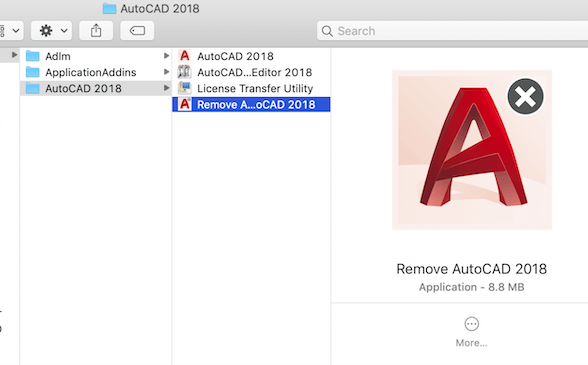
الجزء 3. لماذا يصعب إلغاء تثبيت أوتوكاد على ماك؟
بدون أدنى شك ، يبدو أن إزالة التطبيقات أو إلغاء تثبيتها على جهاز Mac أمر صعب للغاية مقارنة بجهاز كمبيوتر يعمل بنظام Windows حيث يكون أسهل وأكثر أساسية. لا تحتوي أجهزة Mac على برنامج إلغاء تثبيت رسمي مدمج لتطبيقاتها وبرامجها ، على عكس Windows الذي يحتوي على برنامج إلغاء تثبيت رسمي مدمج لتطبيقاته وأشياءه.
بالإضافة إلى ذلك ، بمجرد إلغاء تثبيت أحد التطبيقات على جهاز Mac ، سيكون هناك العديد أو العديد من الملفات المتبقية والمتبقية التي قد تُترك بعد عملية إلغاء التثبيت ، وفي بعض الأحيان قد تتلف هذه الملفات المتبقية / المتبقية بعد إلغاء التثبيت. علاوة على ذلك ، قد يبدو أيضًا أنه يستغرق وقتًا طويلاً بعض الشيء وأكثر صعوبة للمستخدمين الذين بدأوا للتو في القيام بذلك يدويًا وربما حتى إزالة جميع بقاياها تمامًا.
الجزء 4. قم بإلغاء تثبيت AutoCAD تلقائيًا على نظام Mac
سواء كنت تريد ببساطة تقليل الطاقة والوقت في إزالة AutoCAD for Mac ، أو ما إذا كنت تواجه صعوبات في محو كل شيء في سلة المهملات ، وإذا كنت غير متأكد حقًا من المجلدات أو حتى الملفات التي تتوافق مع AutoCAD for Mac ، فيمكنك استخدام جهة خارجية برنامج إلغاء التثبيت لمساعدتك بشكل كامل مع الملفات ذات الصلة.
PowerMyMac's إلغاء تثبيت التطبيق كان أحد تطبيقات إلغاء التثبيت المستخدمة لإلغاء تثبيت التطبيقات على نظام التشغيل Mac. كانت أدوات إلغاء تثبيت التطبيقات هذه أداة مفيدة تسمح لك بإلغاء تثبيت برنامج بالكامل مع الملفات المرتبطة به في غضون بضع نقرات فقط (برنامج تعليمي لإلغاء تثبيت التطبيقات).
يمكنك فقط توفير الوقت من خلال البحث عن الملفات المتعلقة بالتطبيقات واحدًا تلو الآخر. تحقق من مدى كفاءة هذه الأداة في إلغاء تثبيت التطبيقات غير الضرورية أو غير ذات الصلة:
- أختار إلغاء تثبيت التطبيق وبعد ذلك ابدأ SCAN لبدء فحص كل شيء في التطبيقات التي تم تثبيتها بالفعل على جهاز Mac الخاص بك.
- بعد الانتهاء من إجراء المسح ، ستظهر بالفعل عدة فئات التالية في الزاوية اليسرى: محدد ، وغير مستخدم ، وكل التطبيقات ، وبقايا الطعام.
- في القائمة أو ربما في شريط البحث ، ابحث عن أوتوكاد أو إدخال AutoCAD مباشرة.
- نظرًا لأن البرنامج لا يتضمن حتى ملفات AutoCAD ، فستكون هناك ملفات متبقية بمجرد إلغاء تثبيت البرنامج ، ولكن لا داعي للقلق حقًا ، اكتب auto في محرك البحث ، وأيضًا الملفات ذات الصلة سيظهر. لإلغاء تثبيت AutoCAD تمامًا ، اختر الملفات ثم انقر فوق كلين.

مرة أخرى ، قد يتطلب إجراء إلغاء التثبيت بالكامل أقصر من لحظة لإكماله بنجاح ، وبعد ذلك سيتم حذف جميع الأشياء المرتبطة بـ AutoCAD for Mac بالكامل على جهاز Mac الخاص بك.
الجزء 5. استنتاج
توفر لك هذه المقالة خيارين يدويًا وأيضًا الطريقة الآلية لإلغاء تثبيت AutoCAD على نظام Mac بشكل فعال وسهل. بالإضافة إلى ذلك، فإنها تعمل دائمًا على الإطلاق بالنسبة لغالبية البرامج الموجودة على جهاز Mac الخاص بك. عندما تواجه مشكلة في إزالة تطبيق أو برنامج غير مقبول، فلا تخف من استخدام هذا النوع من الأدوات الآلية وهي PowerMyMac لإصلاح مشاكلك وتخفيفها وتوفير الوقت والجهد.
نقدم أيضًا نظرة ثاقبة حول سبب صعوبة / صعوبة إلغاء تثبيت AutoCAD على نظام التشغيل Mac مقارنةً بنظام Windows الذي ستقرأ فيه بعض المشكلات المتعلقة بعملية إلغاء التثبيت. أتمنى أن تكون قد قضيت يومًا رائعًا ورائعًا. استماع سعيد!



